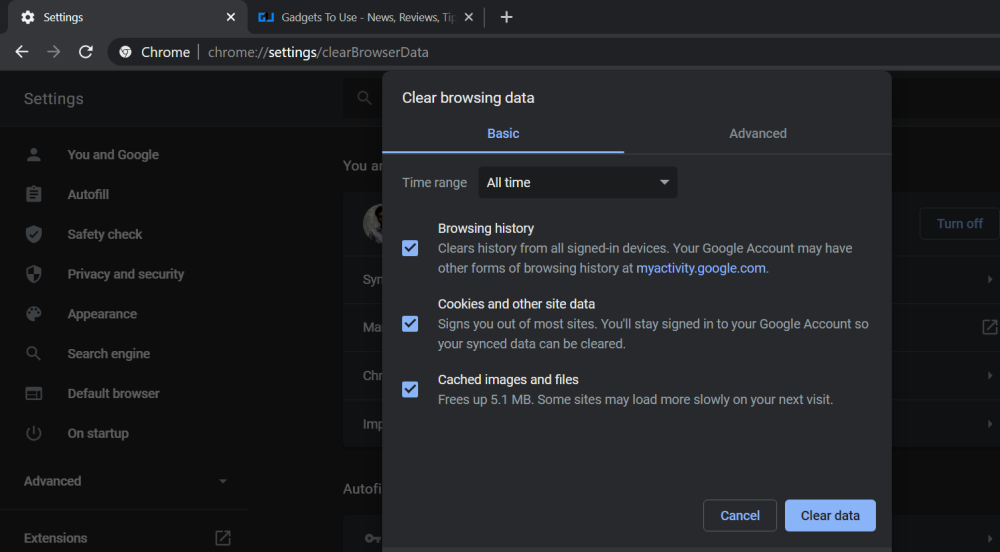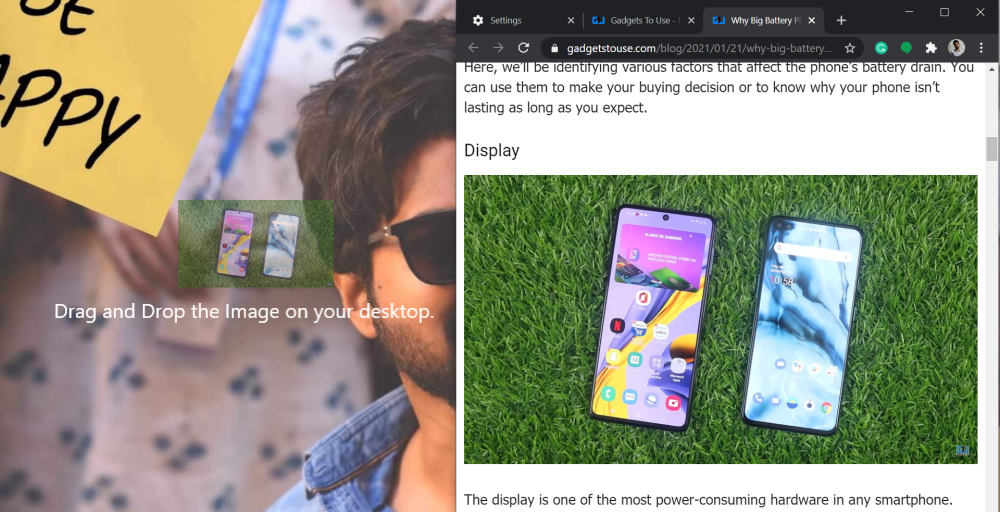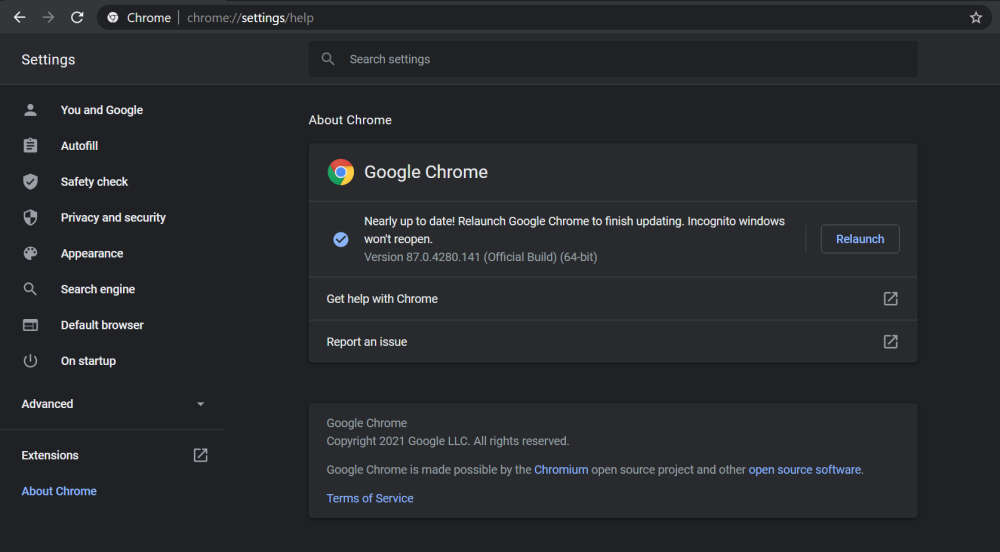3 cách để khắc phục không thể tải xuống hoặc lưu ảnh từ Google Chrome trên PC
Bên cạnh các truy vấn tìm kiếm, người dùng còn sử dụng Google Chrome để tải hình ảnh lên internet. Tuy nhiên, đôi khi chức năng ghi hình ảnh có thể gây ra sự cố. Trong trường hợp này, nhấp chuột phải vào hình ảnh và nhấn "Save Image As" sẽ không làm gì cả. May mắn thay, nó có thể được giải quyết bằng một vài bước khắc phục sự cố đơn giản. Trong bài viết này, chúng ta hãy xem xét ba cách dễ dàng để bản sửa lỗi không thể tải xuống hoặc lưu hình ảnh từ Google Chrome vào PC.
Không thể tải xuống hoặc lưu hình ảnh từ Google Chrome? Đây là bản sửa lỗi
1] Xóa bộ nhớ cache và duyệt dữ liệu
Khởi động lại nhanh có thể khắc phục hầu hết các sự cố và sự cố tạm thời. Tuy nhiên, nếu bạn vẫn không thể lưu hình ảnh từ Google Chrome, hãy thử xóa bộ nhớ cache và dữ liệu duyệt web của nó như sau.
- Nhấp vào ba dấu chấm ở góc trên bên phải và nhấn Thêm công cụ.
- Cliquer sur Xóa dữ liệu duyệt web và chọn Căn bản cái lưỡi.
- Thay đổi khoảng thời gian thành Mọi lúc.
- Chọn hộp cho bánh quy et Hình ảnh được lưu trong bộ nhớ cache. Cuối cùng, nhấp vào Xóa dữ liệu.
Điều này sẽ khắc phục hầu hết các sự cố cơ bản và bây giờ bạn sẽ có thể tải xuống hình ảnh từ Google Chrome mà không gặp bất kỳ sự cố nào. Lưu ý rằng việc xóa cookie sẽ ngắt kết nối bạn khỏi hầu hết các trang web mà bạn hiện đang đăng nhập.
2] Kéo và thả hình ảnh trên màn hình nền
Nếu bạn không thấy tùy chọn “lưu hình ảnh” hoặc tùy chọn này không hoạt động, bạn vẫn có thể lưu hình ảnh bằng cách kéo và thả chúng vào màn hình của mình.
Để kéo, hãy giữ cú nhấp chuột của bạn vào hình ảnh trong Chrome, sau đó kéo chuột đến góc dưới bên phải để hiển thị màn hình. Sau đó thả chuột vào màn hình nền. Hình ảnh bây giờ sẽ được lưu vào màn hình của bạn.
3] Cập nhật hoặc cài đặt lại Google Chrome
Đảm bảo rằng bạn đang sử dụng phiên bản Google Chrome mới nhất. Nếu không, hãy cập nhật nó từ Cài đặt> Giới thiệu về Chrome. Nếu nó đã chạy phiên bản mới nhất, tùy chọn khác là gỡ cài đặt và cài đặt lại từ trang web chính thức. Điều này sẽ khắc phục mọi lỗi hoặc sự cố cụ thể đối với bản dựng.
Các mẹo khác để khắc phục sự cố Chrome không thể lưu ảnh trên Windows
Nếu không có phương pháp nào ở trên phù hợp với bạn, hãy khởi động máy tính của bạn ở trạng thái sạch và thử xem tính năng có hoạt động ngay bây giờ không. Nếu vậy, có khả năng là một chương trình khác đang can thiệp vào Chrome, gây ra sự cố.
Ngoài ra, hãy xem các tiện ích mở rộng được cài đặt trên Chrome. Xóa những cái bạn đã cài đặt gần đây và kiểm tra lại. Bạn cũng có thể thử sử dụng các trình duyệt dựa trên Chromium khác như Microsoft Edge và Brave.
gói
Vì vậy, đây là những cách nhanh chóng để khắc phục sự cố phổ biến khiến bạn không thể tải xuống hoặc lưu hình ảnh từ Google Chrome trên PC. Hy vọng bạn có thể khắc phục sự cố bằng cách sử dụng các phương pháp trên. Hãy cho tôi biết điều gì hiệu quả với bạn trong phần bình luận bên dưới. Hãy theo dõi để biết thêm các mẹo và thủ thuật.
Cũng nên đọc - Mẹo Google Chrome: Tải xuống nhanh, Chế độ tối bắt buộc, Tab xem trước